Kirkkaus on tärkeä asetus, joka säätelee kuvanlaatua TV-ruudulla. Oikea kirkkauden säätö on erittäin tärkeää, koska liiallinen kirkkaus voi heikentää kuvan laatua ja lyhentää television käyttöikää.
Kirkkaus LG-televisioissa: LED ja OLED
LG valmistaa kahta televisiotyyppiä, joissa kirkkaus toimii samalla tavalla mutta toimii eri tavalla näytön tekniikasta riippuen:
- LED-televisiot: Näihin malleihin, mukaan lukien NanoCell-sarja ja kehittyneempi QNED-sarja, tarvitaan taustavalo kuvan näyttämiseen. Taustavalo koostuu LED-nauhoista, jotka on asetettu näytön taakse.
- OLED-televisiot: OLED-malleissa jokainen pikseli toimii kuin pieni LED, joka lähettää valoa itsenäisesti. Kehittyneempi versio, OLED EVO -näytöt, hyödyntävät tekniikkaa, jossa jokaisen pikselin vieressä on minipeilejä. Nämä peilit lisäävät valon määrää ohjaamalla sen pikselin reunoista katsojaan, estäen valon katoamisen näytön sisällä ja lisäten yleistä kirkkautta.
LG-televisioiden kirkkausasetukset
Kannattaa tietää, että LG-televisioissa on useita asetuksia, mukaan lukien kirkkauden säätö:
- Esiasetetut tilat: Luultavasti tunnet ne jo vanhoista CRT-televisioista. Ne ovat elokuva-, urheilu- ja pelitilat. Nämä tilat muuttavat paitsi kirkkautta myös muita asetuksia, kuten kontrastia.
- Automaattinen kirkkaustila: Kun otat tämän asetuksen käyttöön, televisio muuttaa asetuksiaan itsenäisesti ympäröivän valon mukaan. Televisio saa tietoa ympäristön valaistuksesta valotunnistimen kautta. Tällä tilalla on haittapuolia: odottamattomat tekijät, kuten televisioruudusta heijastuva valo, voivat saada television asettamaan kirkkaustason virheellisesti.
- Virransäästötila: Tämä tila on samanlainen kuin automaattinen kirkkaustila ja toimii samalla periaatteella, mutta sen painopiste on kirkkauden maksimaalisessa vähentämisessä energian säästämiseksi.
- Manuaalinen kirkkauden säätö: Voit säätää kirkkautta omien mieltymystesi mukaan.
Kirkkauden säätäminen LG Smart TVä, OLED- ja LED-televisioissa
Vanhemmissa televisiomalleissa kirkkaus säädettiin asetuksista ilman erikoissäädöksiä, mutta OLED-televisioiden myötä kirkkauden säätöön on tullut paljon lisäasetuksia, ja siitä on tullut monimutkaisempaa.
Yleiset kirkkauden säätöohjeet:
- Aseta kontrasti arvoon 80 – tämä on yleisasetus.
- Siirry sitten kirkkausasetuksiin.
Kirkkauden säätäminen vanhemmissa LG-televisioissa:
Vanhemmissa televisioissa kirkkauden säätäminen on melko yksinkertaista ja koostuu tason säätämisestä ilman lisäasetusten huomioon ottamista. Seuraa näitä ohjeita:
- Paina ”Asetukset”-painiketta kaukosäätimessä.
- Valitse ”Kaikki asetukset” (All Settings).
- Siirry ”Kuva”-osioon (Picture).
- Etsi ja valitse ”Kirkkaus” (Brightness).
- Käytä nuolinäppäimiä tai ”+”/”-”-näppäimiä kirkkauden lisäämiseksi tai vähentämiseksi.
- Paina ”OK” tallentaaksesi asetukset.
- Poistu valikosta painamalla ”Menu”– tai ”Exit”-painiketta.
Kirkkauden säätäminen uudemmissa LG-televisioissa:
LGuusimpien televisiomallien kirkkausasetukset ovat erittäin mukautuvia, ja ne ottavat huomioon useita tekijöitä, kuten sisällön tyypin ja television ominaisuudet. Tietyt esiasetetut tilat voivat rajoittaa tai estää manuaaliset kirkkaudensäädöt, joten näiden asetusten oikea määrittäminen on tärkeää.
Kirkkausasetusten avaaminen:
Kirkkausasetukset löytyvät Kuva-valikosta (Picture Menu), ja niihin pääsee Pikavalinnoista (Quick Settings) tai Kaikki asetukset -valikosta (All Settings).
Huomio: Tietyt esiasetetut tilat, kuten Virransäästö (Energy Saving) ja Motion Eye Care, voivat estää manuaalisen kirkkaudensäädön. Jos haluat tehdä tarkempia säätöjä, sinun täytyy poistaa nämä tilat käytöstä.
Kirkkauden lisäasetukset:
Jos haluat tarkempaa säätöä, siirry kohtaan Kuva > Lisäasetukset > Kirkkaus (Picture > Advanced Settings > Brightness). Täältä löydät eri vaihtoehtoja televisiosi paneelityypin mukaan:
- LED-televisiot: Asetus Paneelin kirkkaus (Panel Brightness) säätää koko näytön kirkkautta muuttamalla taustavaloa. Tämä asetus käyttää yleensä asteikkoa 0–100. Jos virransäästötila on asetettu automaattiseksi tai maksimiin, et voi muuttaa taustavalon kirkkautta.
- OLED-televisiot: OLED-paneelien kirkkaus säädetään OLED-pikselin kirkkaus -asetuksella (OLED Pixel Brightness). OLED-paneelit toimivat eri tavalla kuin LED-näytöt: ne käyttävät neljää WRGB-alipikseliä (punainen, vihreä, sininen ja valkoinen). Tämä järjestely mahdollistaa tarkemman kirkkaudensäädön OLED-näytöillä valkoisen alipikselin ansiosta.
Nykyaikaisissa LG-televisioissa kirkkausasetuksiin liittyy myös muita asetuksia, jotka vaikuttavat epäsuorasti kirkkauteen. Ne löytyvät Kirkkaus-osasta (Brightness), ja ne säätävät seuraavia asioita:
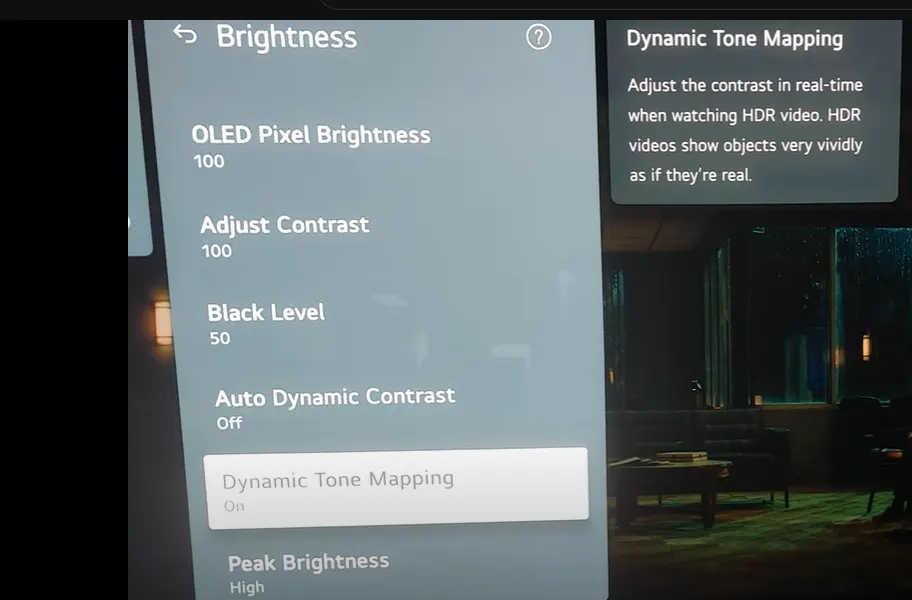
- Kontrasti: Säätää kirkkaiden ja tummien alueiden voimakkuutta. Television oletusasetus on yleensä 80 yksikköä.
- Musta taso (Black Level): Säätää kuvan tummien alueiden kirkkautta. Tämän arvon lisääminen tekee tummista alueista vaaleampia.
- Automaattinen dynaaminen kontrasti (Auto Dynamic Contrast): Säätää automaattisesti kontrastia kirkkaiden ja tummien alueiden välillä kuvan kirkkauden perusteella.
- Dynaaminen sävyjen kartoitus (Dynamic Tone Mapping): Optimoidaan HDR-sisällön kontrasti säätämällä kirkkautta.
- Ilmaisunparannin (Expression Enhancer): Parantaa kontrastia ja ilmeikkyyttä analysoimalla HDR-sisältöä.
- Huippukirkkaus (Peak Brightness): Rajoittaa enimmäiskirkkauden, mikä on tärkeää OLED-televisioiden käyttöiän pidentämiseksi.
- Gamma: Säätää kuvan keskimääräistä kirkkaustasoa.
- Motion Eye Care: Tämä toiminto säätää automaattisesti kirkkautta ympäristön valaistuksen ja kuvasisällön perusteella vähentäen silmien rasitusta pienentämällä kirkkautta ja muuttamalla värisävyjä.
Lisää kirkkautta koskevia asetuksia:
- AI-kirkkausasetukset (AI Brightness Settings): Siirtymällä kohtaan ”Yleiset” > ”AI-palvelut” > ”AI-kirkkausasetukset” tämä ominaisuus hyödyntää tekoälyä analysoidakseen videon sisältöä ja säätääkseen kirkkautta, erityisesti pimeillä alueilla, näkyvyyden parantamiseksi. Tekoälyä ei kuitenkaan todellisuudessa käytetä; tämä asetus käyttää ohjelmaa, joka analysoi ja vertaa kuvaa. Jos asetukset ovat poissa alueelta, niitä säädetään.
- Pimeän huoneen tila (Dark Room Mode): Tämä tila, joka löytyy kohdasta Yleiset > Pelin optimointi > Pimeän huoneen tila, säätää kirkkautta pelaamiseen pimeissä huoneissa, mikä auttaa ehkäisemään silmien rasitusta, ja on suosittu monien pelaajien keskuudessa.
Voiko korkea kirkkaus vahingoittaa LG-televisiota?
LED-televisioissa kirkkauden taso ei vaikuta kuvanlaatuun. Ainoa mahdollinen ongelma on taustavalon rikkoutuminen, mutta tämä riippuu enemmän valmistuksen laadusta kuin kirkkauden tasosta.
Kuitenkin OLED-televisioissa korkeat kirkkaustasot vaikuttavat negatiivisesti television käyttöikään. OLED-televisiot ovat alttiita kuvan kiinnipalamiselle (burn-in), ja mitä korkeampi kirkkaus, sitä nopeammin OLED-paneeli kuluu. Tästä syystä OLED-televisioiden kirkkaustaso on alun perin rajoitettu tuotantovaiheessa, jotta saavutettaisiin kompromissi käyttöiän ja kirkkauden välillä.










